热门排行
- 阿里巴巴2022年全年裁员1.9万人;ChatGPT掀起全球AI人才争夺战
- 阿里巴巴2022年全年裁员1.9万人;ChatGPT掀起全球AI人才争夺战
- 阿里巴巴2022年全年裁员1.9万人;ChatGPT掀起全球AI人才争夺战
- 马斯克呼吁ChatGPT纳入监管?究竟存在哪些风险?分析师建议关注算力算法等赛道
- 马斯克呼吁ChatGPT纳入监管?究竟存在哪些风险?分析师建议关注算力算法等赛道
- 科技共振 交流共进——明华堂光华校友与北信源共议ChatGPT的“蝴蝶效应”
- 爆火的ChatGPT有何用?沪上侨界沙龙热议
- 爆火的ChatGPT有何用?沪上侨界沙龙热议
- 马斯克呼吁ChatGPT纳入监管?究竟存在哪些风险?分析师建议关注算力算法等赛道
- 竹间智能完成D轮融资,基于生成式AI新引擎发布类ChatGPT应用产品
- 关于ChatGPT,科技部发声了!
- 券商“试水”ChatGPT,隐私与安全风险须警惕
- ChatGPT横空出世,人工智能法治化建设亟待“提档加速”
- ChatGPT来了,元宇宙走了?
- ChatGPT横空出世,人工智能法治化建设亟待“提档加速”
- ChatGPT板块企稳反弹 汤姆猫大涨8%
- ChatGPT备受关注 全球金融数字化转型加速
- ChatGPT,将元宇宙拍在沙滩上?
- ChatGPT爆火,是AI的“狂飙”吗?
- OpenAI 联合创始人:ChatGPT 是一个糟糕的产品
- 哲学学者余明锋:ChatGPT的回答追求正确,真正的人文教育并非如此|专访
- 集成ChatGPT,百炼智能助力B2B企业提升营销ROI
- 蹭ChatGPT热度年入百万?腾讯出手 多个公众号被封
- 索信达邵俊:ChatGPT的出现加速AI在金融场景的融合应用
- 关注 | 学者聚焦ChatGPT带来的新课题
- 必应版ChatGPT竟爱上用户并引诱其离婚!微软:15个以上问题会疯
- ChatGPT大热,杭州高二男生拒绝上学:“以后都是人工智能了,我努力读书还有啥用?”
- 写新闻、编代码,智能到头皮发麻……ChatGPT真能抢饭碗?
- 三大运营商大象也起舞 中国版ChatGPT热度推高算力需求
- 网传杭州3月1号取消限行?假的!是ChatGPT写的!
- ChatGPT是继互联网和iPhone之后的第三次革命
- 2022净利预计腰斩,掌阅欲借ChatGPT讲新故事
- 虚拟人能否靠ChatGPT迎来巨大突破?
- AIGC反复活跃 ChatGPT概念股大涨 业绩股价却大幅背离
- ChatGPT不是一天建成的:人类如何用66年实现今天的AI聊天?
- 对标ChatGPT|盘和林:国内企业盲目蹭热点只会影响用户体验
- 香港科技大学讲席教授许彬:ChatGPT助力教育及文旅元宇宙发展
- 别担心,ChatGPT说它目前还不会酿酒
- 华西证券:ChatGPT开启新一轮科技革命 或将引发AI算力“军备竞赛”
- 是时候给ChatGPT们降降温了
- ChatGPT引热潮 距离落地银行业务场景有多远
- ChatGPT爆火,元宇宙冷宫?腾讯、字节跳动这么说……
- 华西证券:ChatGPT开启新一轮科技革命 或将引发AI算力“军备竞赛”
- 什么样的奇葩资本才能孕育出ChatGPT?
- 没事儿别瞎聊,小心上当!警方提醒:ChatGPT爆火,这几件事需提高警惕
- ChatGPT制造商OpenAI称正在努力减少偏见和不良行为
- 沾上ChatGPT概念股价上演四连板 宁夏建材称重组标的不涉及相关产品和服务
- 监管出手降温,ChatGPT概念股回踩开始了
- ChatGPT不是一天建成的:人类如何用66年实现今天的AI聊天?
- ChatGPT引热潮 距离落地银行业务场景有多远
如何快速打造一个 LOGO 背景墙呢?【教你用logo打造出高级的PPT背景】

这不,小编最近收到一个私信:
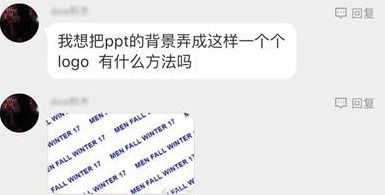
还真别说,用 LOGO 做的背景,效果不错呢!
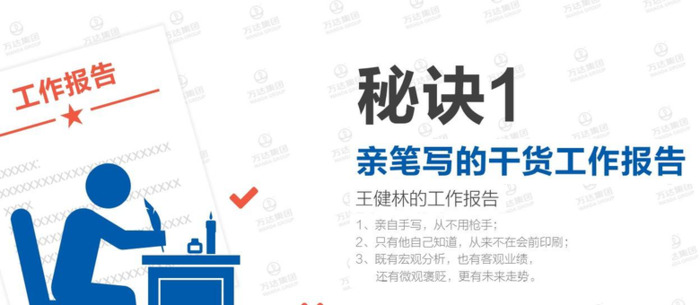
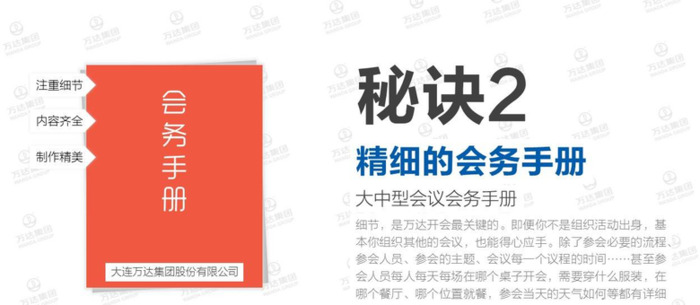
如何快速打造一个 LOGO 背景墙呢?
01 效果重现以 秋叶PPT 的 LOGO 为例,一步步倒推,看这个效果是如何实现的。
首先,我们看到的效果是这样的,对吧?
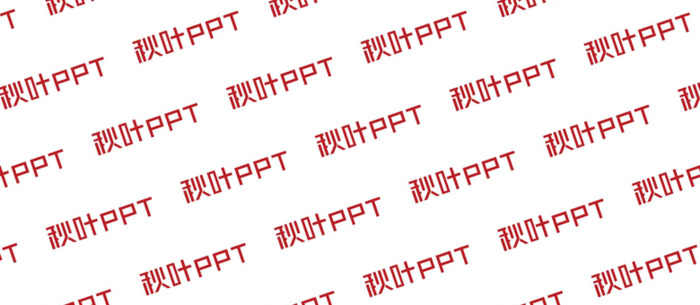
那么,在 PPT 的制作是怎样的?
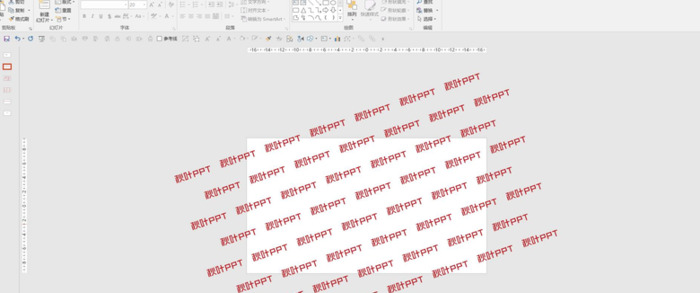
哦,原来是这样的!PPT 演示播放的时候,只会展示白色区域,超出的部分都不会显示。
好,将 LOGO 旋转回正常的方向。
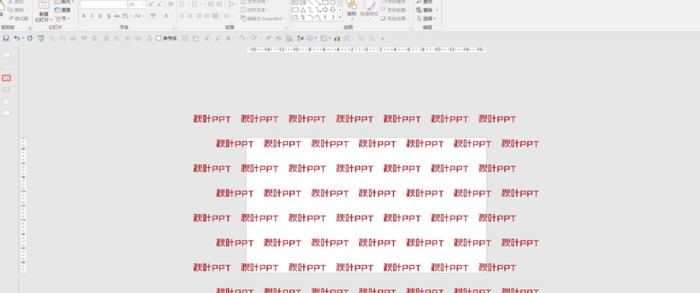
然后,将隔行错位的 LOGO 对对齐。哎,是不是发现,变成了自己所熟悉的形状?
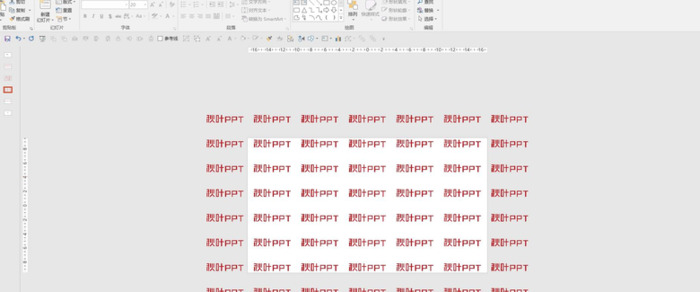
所以,只要我们能制作出如上图的 LOGO 矩阵,就能通过隔行错位、旋转角度,实现 LOGO 背景墙了。
02 制作诀窍巧用复制和组合,一变十,十变百。
先用一个 LOGO 复制出一行。同时按住【Ctrl】键和【Shift】键,鼠标左键拖动 LOGO ,水平方向复制出一个新的 LOGO 。然后按快捷键【F4】,快速复制出多个。
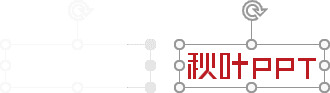
然后,将这一行 LOGO 按快捷键【Ctrl + G】组合,用同样的方法,纵向复制出多行 LOGO 。

隔行选中 LOGO ,向右移动适当距离,形成错位的效果。
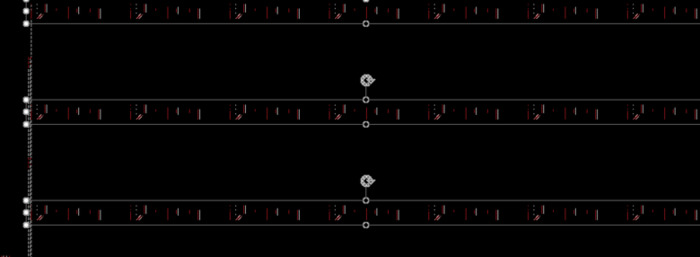
最后,将所有 LOGO 组合,旋转一定角度,LOGO 背景墙,就做好了。
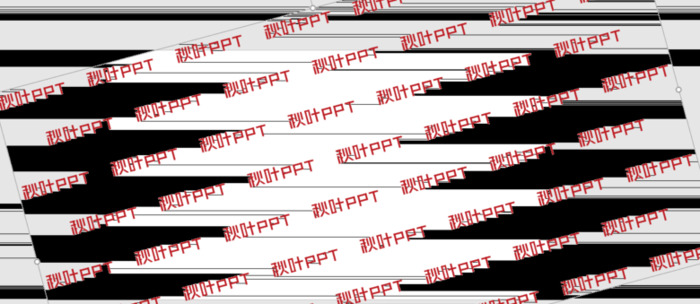
当然了,这样的 LOGO 背景墙还不能直接用,因为会对正文内容造成太多干扰。
加上一层透明的蒙版就可以了,比如,用透明度为 7% 的白色蒙版,效果就如下图所示,非常适合用做背景。

赶紧趁热制作一页幻灯片,效果怎样?
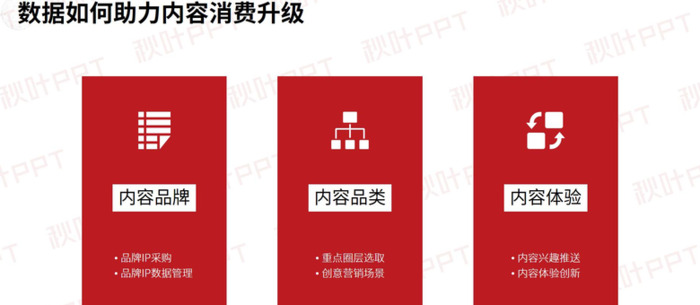 03 拓展延伸
03 拓展延伸那如果有两个公司 LOGO ,该怎么做呢?

对了,只要将隔行的 LOGO 替换成另一个,其他步骤都一致。

这样的话,3 个甚至更多 LOGO 也难不倒你了吧?
我们做 PPT,不能只顾着自己有没有完成工作,而更应该替公司考虑,这个 PPT 的价值在哪里。什么意思?
公司对外展示的 PPT,每一次都是公司的形象展示,品牌曝光。是会有拍照和宣传的,又或者将 PPT 发到网上进行二次传播。
而物尽其用,要将 PPT 的价值最大化,代表公司的 LOGO 一定不能少。
我们经常在网上看到类似的会场照片,文案写得很好,但光看图片,完全不知道是出自哪里,白白浪费了这么大的曝光机会。

所以,在 PPT 中用好公司 LOGO,还能带来意想不到的宣传效果。
做 PPT 很缺图片素材是不是?用 LOGO 呀!LOGO 还是最好的配图之一呢~

案例节选自「工作型PPT应该这样做」课程
这么看来,好像 LOGO 是万能的呢!只要开一点点脑洞,最平常的一个Logo,一个时间轴,都可以玩出很多花样:
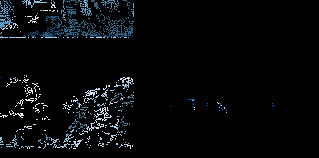
(本案例截取自「工作型PPT应该这么做」第7、8章)
简单的一个 LOGO,就能满足不同PPT的需求,打开思路,工作型PPT就该这么简单高效!
粉丝福利:超200套PPT模板+年终总结版式指南,想要获取的小可爱赶快如下图给我私信关键词「666」,获取粉丝大礼包吧~
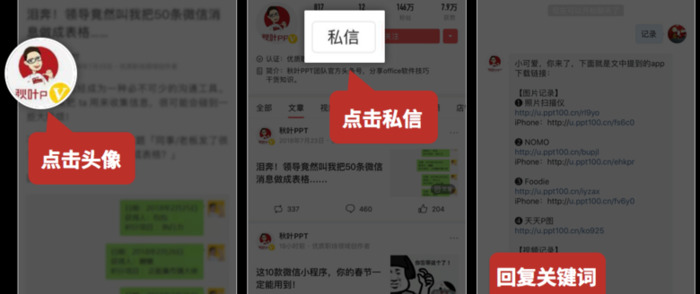
制图网(www.makepic.net),专业的logo免费设计在线生成网站,全自动智能化logo设计,商标设计,logo在线生成!
欢迎使用制图网制作属于您公司自己的logo,不仅专业而且经济实惠,全方位满足您公司品牌化、视觉化的需求。

 只需简单一步,使用微信扫码(或长按识别二维码)并在任一小程序首页根据提示获取激活码!
chatGPT中文网页版,无需注册,快来体验全网最火爆的人工智能应用!
只需简单一步,使用微信扫码(或长按识别二维码)并在任一小程序首页根据提示获取激活码!
chatGPT中文网页版,无需注册,快来体验全网最火爆的人工智能应用!刻字印章刻章子定刻光敏盖章印订制(淘宝商家)

 只需简单一步,使用微信扫码(或长按识别二维码)并在任一小程序首页根据提示获取激活码!
chatGPT中文网页版,无需注册,快来体验全网最火爆的人工智能应用!
只需简单一步,使用微信扫码(或长按识别二维码)并在任一小程序首页根据提示获取激活码!
chatGPT中文网页版,无需注册,快来体验全网最火爆的人工智能应用!刻字印章刻章子定刻光敏盖章印订制(淘宝商家)


